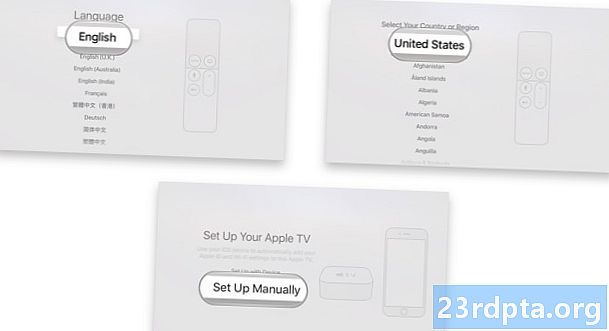Obsah
- Moje baterie Samsung Galaxy S10 se vybíjí rychleji, než je obvyklé
- Moje Samsung Galaxy S10 se nenabíjí, co mám dělat?
- Zobrazuje se chyba detekce vlhkosti Galaxy S10, co to znamená?
- My Samsung Galaxy S10 se náhodně restartuje
- Můj Samsung Galaxy S10 se nezapne (ani nevypne) - co mám dělat?
- Moje Samsung Galaxy S10 se rychle nenabíjí - co se děje a jak to mohu opravit?
- Problémy s připojením Samsung Galaxy S10
- Zdá se, že se nedokážu připojit k mé síti Wi-Fi pomocí svého Galaxy S10
- Můj Samsung Galaxy S10 má problémy s Bluetooth, co mám dělat?
- S dalšími problémy s hardwarem Samsung Galaxy S10 se můžete setkat
- Máte problémy se skenerem otisků prstů Samsung Galaxy S10?
- Jak vyřešit problémy Galaxy S10 Lift s Wake?
- Jak restartovat nebo obnovit tovární nastavení vašeho Galaxy S10
- Využijte své Galaxy S10 co nejlépe pomocí těchto tipů, triků a návodů


Moje baterie Samsung Galaxy S10 se vybíjí rychleji, než je obvyklé
Galaxy S10 má 3 400 mAh baterii, která by vám při normálním používání měla vydržet až celý den na jedno nabití. Pokud však zjistíte, že se životnost baterie v telefonu vyčerpává rychleji, může to být problém s jednou nebo více aplikacemi, které by mohly běžet na pozadí, čímž dojde k vybití telefonu.
Naštěstí má Galaxy S10 jednoduchý způsob, jak zjistit, které aplikace vaši baterii nejvíce využívají. Zde je návod, jak to najít:
- Nejprve klepněte na Nastavení.
- Pak přejděte dolů na Údržba zařízení a klepněte na něj
- Pak přejděte dolů na baterie vyberte a klepněte na.
- Nakonec přejděte na Využití baterie výběr a klepněte na něj.
Měl by se zobrazit seznam funkcí telefonu a aplikací, které vybíjí vaši baterii. Pokud je v telefonu nainstalována aplikace, která ukazuje, že vybíjí baterii vyšší rychlostí, je možné, že je něco špatně. Nejprve zkontrolujeme, zda nejsou nějaké aktualizace. Pokud vše ostatní selže, možná budete chtít aplikaci odinstalovat a pokusit se najít alternativu.
Pokud využití baterií neukazuje žádné zjevné případy aplikace, možná byste měli zvážit přeinstalaci z továrny. I když je to druh jaderné možnosti, byl byste překvapen, kolikrát může vyřešit problém, když se zdá, že nic jiného neudělá trik.
Moje Samsung Galaxy S10 se nenabíjí, co mám dělat?

Takže se váš Samsung Galaxy S10 nenabíjí? Mohlo by dojít k několika problémům - vaše zařízení by se mohlo zcela odmítnout nabíjet nebo by se mohlo nabíjet opravdu pomalu; někdy tak pomalu, že skutečně využívá energii rychleji, než ji získává.
- Vyzkoušejte jiný zdroj energie. Může to vypadat jako opravdu hloupá věc, ale někdy předpokládáme, že naše telefony mají problém, když je na vině peněženka! Takže to je první věc, kterou bychom zkontrolovali.
- Zkontrolujte, zda se váš telefon vůbec nenabíjí. Aplikace Ampere vám může sdělit, zda se vám účtují poplatky, i když je tak pomalá, nestačí na to, aby se váš telefon uvolnil. Pokud máte malý poplatek, zkuste telefon vypnout, protože by to mohlo pomoci, dokud nezískáte nové kabely.
- Zkontrolujte nabíjecí kabel a nástěnný adaptér. Pokud máte náhradní, vypněte kabel telefonu a nástěnnou nabíječku. Pokud nemáte náhradní, zeptejte se přítele nebo si jej koupte (uschovejte si účtenku pro případ, že byste ji měli vrátit později!)
Pokud žádný z těchto tipů nepřinesl žádné výsledky, podívejte se do našeho obecného průvodce pro problémy s nabíjením telefonu. Pokud vám nic nepomůže, další sázkou je převzetí opravy nebo výměny záruky.
Zobrazuje se chyba detekce vlhkosti Galaxy S10, co to znamená?
Zřejmým důvodem této chyby je, že Samsung Galaxy S10 detekoval vlhkost v USB C portu.
Pokud jste nedávno měli telefon ve vodě, nemusí být tato chyba překvapující. V tomto případě Galaxy S10 zjistil, že se do přístavu dostalo trochu vody. Jednoduše necháte telefon vyschnout, tento problém často vyřeší.
Obvykle malé kousky vody oschnou samy za pár hodin, ale chcete pomoci urychlit věci spolu? Zde je několik tipů, jak vyschnout mokrý telefon. Přestože byl tento průvodce určen pro telefony, které nejsou vodotěsné, většina tipů bude stále platit.
Co když jste nedávno neměl Samsung Samsung Galaxy S10 ve vodě?
Existují další možné příčiny chyby detekce vlhkosti mimo zjevné:
- Váš telefon si mohl vytvořit malé stopy vlhkosti, zejména pokud žijete ve vlhkém prostředí. V takovém případě postupujte podle výše uvedených tipů pro vyschnutí telefonu.
- Samotný kabel USB by mohl nějak nahromadit vlhkost nebo nějak navlhnout. V takovém případě zkuste kabel vysušit nebo jej jednoduše vyměňte.
- Váš kabel může být vadný. Vadný kabel by mohl potenciálně způsobit falešně pozitivní chybu. Znovu kabel vyměňte a zjistěte, zda to problém nevyřeší.
- USB port vašeho telefonu může být špinavý. Tuto chybu mohou způsobit kousky nahromadění (nečistoty atd.). Vezměte malý hadřík a jemně očistěte okraje.
Pokud žádný z výše uvedených problémů váš problém nevyřeší, zkuste restartovat telefon. Jednoduchý restart někdy udělá trik. Pokud problém přetrvává, buďte plně nukleární a resetujte telefon nebo jej nechte opravit.
My Samsung Galaxy S10 se náhodně restartuje

Pokud váš Samsung Galaxy S10 udržuje restartování náhodně, existuje několik možných příčin problému. Mohlo by to být softwarový problém, buď kvůli něčemu špatnému na OS nebo nečestné aplikaci způsobující zmatek. Bohužel to může být také problém s hardwarem. To znamená, že váš telefon bude potřebovat servis.
Chcete-li zkontrolovat možné příčiny softwaru, doporučujeme následující kroky:
- Restartujte telefon. Pokud se restartuje sám, problém by neměl vyřešit jednoduchý restart, ale budete překvapeni.
- Doporučujeme také vyzkoušet „vynucený restart“, který je jako moderní ekvivalent vytažení baterie a její opětovné vložení. Chcete-li to provést, budete chtít stisknout a podržet tlačítka hlasitosti a vypínače po dobu přibližně 10 sekund .
- Pokud to nepomohlo, zkuste zavést telefon do nouzového režimu. Pokud se telefon chová v tomto režimu, znamená to, že se jedná o nepoctivou aplikaci, která je na vině.
- Pokud nic jiného nefungovalo, je čas jít jadernou a resetovat telefon.
V této fázi jste udělali vše, co můžete. Pokud problémy přetrvávají, je čas poslat telefon na opravu.
Můj Samsung Galaxy S10 se nezapne (ani nevypne) - co mám dělat?
Nepropadejte panice! I když se vaše mysl pravděpodobně přesouvá k nejhoršímu scénáři (selhání hardwaru), není to vždy pravda. Ať už se Galaxy S10 nevypne nebo je zapnutý, ale nereaguje, vaším prvním krokem by mělo být tvrdé resetování.
- Stiskněte a podržte tlačítko napájení a tlačítko hlasitosti po dobu 30 sekund.
- Zkuste zapnout telefon.
- Pokud se hned nezapne, zkuste nabíjet asi hodinu. Doporučujeme pro tento krok použít původní nabíječku.
V mnoha případech je to vše, co potřebujete k vyřešení problému. Pokud byla baterie telefonu zcela vybitá, je možné, že ji budete muset nechat přes noc jednoduše nechat nabíjet. Pokud to nefunguje ráno, je čas přivést telefon do servisu.
Moje Samsung Galaxy S10 se rychle nenabíjí - co se děje a jak to mohu opravit?
Váš Samsung Galaxy S10 se nabíjí, ale zdá se, že trvá déle, než by mělo. Všechny telefony Galaxy S10 podporují funkci rychlého nabíjení, která má urychlit čas potřebný k zapnutí baterie. Takže pokud se vám to děje, co je špatného na Galaxy S10 a jak můžete povolit rychlé nabíjení telefonu?
Funkce rychlého nabíjení Galaxy S10 funguje pouze v případě, že je obrazovka vypnutá nebo je vypnutý celý smartphone. Než začnete nabíjet Galaxy S10, ujistěte se, že máte alespoň vypnutý displej nebo úplně vypněte telefon.
Pokud jste vypnuli obrazovku telefonu nebo samotný telefon a zjistili jste, že funkce rychlého nabíjení Galaxy S10 stále nefunguje, můžete zkusit několik dalších věcí.
1. Ujistěte se, že nabíjecí kabel, který jste připojili k telefonu, podporuje také funkci rychlého nabíjení. Standardní nabíječka baterií nebude fungovat s podporou rychlého nabíjení.
2. Můžete se také ujistit, že funkce rychlého nabíjení je v Galaxy S10 skutečně zapnutá. Chcete-li zjistit, zda funguje, přejděte do aplikace Nastavení a poté přejděte na možnost Péče o zařízení. Klepněte na něj a poté přejděte na Výběr baterie. Klepněte na něj a poté přejděte na výběr Další možnosti. Klepněte na něj, poté přejděte na Nastavení a nakonec klepněte na možnost Aktivovat rychlé nabíjení, pokud již není vybrána.
Uvědomte si, že možnost rychlého nabíjení nelze aktivovat ani deaktivovat, když je telefon Galaxy S10 uprostřed nabíjení.
A konečně, pokud si myslíte, že se Galaxy S10 stále nenabíjí tak rychle, jak jste si mysleli, mějte na paměti, že pokud je teplota mimo telefon vyšší nebo pokud se telefon sám zahřívá, může to ovlivnit rychlost nabíjení.
Problémy s připojením Samsung Galaxy S10
Zdá se, že se nedokážu připojit k mé síti Wi-Fi pomocí svého Galaxy S10
Pokud se chcete připojit k domácí internetové síti nebo pokud cestujete a chcete se připojit k veřejnému hotspotu, můžete mít někdy problémy s připojením k síti Wi-Fi. Pokud se s těmito problémy setkáte, můžete vyzkoušet několik jednoduchých a snadných metod.
- Vypněte zařízení a router na nejméně deset sekund, poté je vypněte a opakujte připojení.
- Jít doNastavení> Úspora energie a ujistěte se, že je tato možnost vypnutá.
- Pomocí analyzátoru Wi-Fi zkontrolujte, jak je váš kanál přeplněný, a přepněte na lepší možnost.
- Zapomeňte na připojení Wi-FiNastavení> Wi-Fi a dlouhým klepnutím na požadované připojení a výběrem možnosti „Zapomenout“. Znovu zadejte podrobnosti a zkuste to znovu.
- Je velmi možné, že váš problém je nyní vyřešen.
Neudělali tu práci? Vyzkoušejte několik dalších věcí:
- Zkontrolujte, zda máte správné heslo. Zdá se to zřejmé, ale někdy mohou být naše problémy stejně jednoduché jako nesprávné heslo.
- Vyzkoušejte připojení k síti pomocí jiného zařízení. Pokud druhé zařízení funguje dobře, zkuste restartovat telefon. Pokud se tím problém nevyřeší, měli byste zvážit resetování zařízení na tovární nastavení.
- Zkuste odpojit napájení Wi-Fi routeru, vyčkejte asi 30 sekund a znovu jej zapněte. Pokud to nefunguje, můžete jednoduše resetovat router Wi-Fi.
Můj Samsung Galaxy S10 má problémy s Bluetooth, co mám dělat?
Pokud se zabýváte problémy s připojením Bluetooth Galaxy S10, jako je synchronizace s reproduktory nebo zvukem automobilu, obvyklým způsobem, jak jej opravit, je pouze vypnout možnost Bluetooth v telefonu a znovu jej zapnout. V případě, že tato metoda nefunguje, můžete také zopakovat párování Bluetooth mezi Galaxy S10 a zařízením, ke kterému se chcete připojit.
Chcete-li vymazat nastavení Bluetooth, přejděte na Nastavení> Bluetooth a odstraňte všechna zařízení, která chcete znovu synchronizovat.
S dalšími problémy s hardwarem Samsung Galaxy S10 se můžete setkat
Existují další problémy, s nimiž se můžete potýkat a které se nehodí do žádné z výše uvedených kategorií:
Máte problémy se skenerem otisků prstů Samsung Galaxy S10?

Jednou z největších nových funkcí v Samsung Galaxy S10 je ultrazvukový snímač otisku prstu na displeji, který je k dispozici také na Samsung Galaxy S10 Plus. Společnost se také rozhodla pro tyto telefony nainstalovat plastovou ochranu obrazovky, aby bylo možné skener otisků prstů chránit před poškrábáním, které by mu mohlo bránit v práci.
Společnost Samsung již vydala aktualizaci pro Galaxy S10, která má mimo jiné zlepšit používání senzoru otisku prstu na displeji. Pokud máte problémy s používáním skeneru i po aktualizaci, můžete udělat pouze odebrání předinstalovaného chrániče obrazovky, abyste zjistili, zda to funguje. Pokud ne, zkuste pohybovat prstem po skeneru displeje na různých místech, abyste zjistili, zda to funguje. Rovněž se ujistěte, že používáte skener otisků prstů, zatímco držíte telefon v jedné ruce, aby si skener mohl na tuto pozici zvyknout. Pokud si zakoupíte nový chránič obrazovky nebo dokonce nový případ pro Galaxy S10, možná budete muset znovu naskenovat prst.
Další kroky, které můžete vyzkoušet, najdete v našem průvodci, jak zvýšit rychlost otisků prstů na Galaxy S10.
Jak vyřešit problémy Galaxy S10 Lift s Wake?
Galaxy S10 má novou funkci „zdvihu k probuzení“, která má automaticky zapnout telefon, když jej zvednete ze stolu nebo jiného povrchu. Někdy však tato funkce náhodně zapíná telefon, když je v kapse kalhot osoby. Pokud se rozhodnete, že se chcete této funkce Life to Wake zbavit, šetříte baterii, postupujte takto:
- Nejprve klepněte na Nastavení.
- Pak přejděte dolů na Pokročilé funkce a klepněte na něj
- Pak přejděte dolů na Pohyb a gesta vyberte a klepněte na.
- Nakonec zrušte zaškrtnutí možností „Lift to wake“ a také možnosti „Double wake up“
Jak restartovat nebo obnovit tovární nastavení vašeho Galaxy S10
Jak jsme již zmínili, můžete Galaxy S10 vždy vypnout a znovu zapnout, abyste pomohli vyřešit mnoho problémů s telefonem. Stačí restartovat zařízení stisknutím a podržením tlačítka napájení a potom klepnutím na možnost „restart“ na obrazovce. Můžete také nastavit telefon tak, aby se mohl automaticky restartovat v určitý den a čas.
- Nejprve klepněte na Nastavení.
- Pak přejděte dolů na Údržba zařízení a klepněte na něj
- Poté klepněte na tři tečky v horní části obrazovky
- Vybrat Automatické restartování a nakonec vyberte den a čas, kdy má restart proběhnout.
Můžete také provést úplně, úplně poslední výsledek úplného továrního resetu Galaxy S10, který odešle telefon zpět na místo, kde byl, když jste jej poprvé dostali z krabice. Před provedením tohoto kroku budete pravděpodobně muset zálohovat všechna data, která chcete uložit. Poté je zde postup, jak plně resetovat telefon.
- Nejprve klepněte na Nastavení.
- Pak přejděte dolů na Obecné řízení a klepněte na něj
- Nakonec klepněte na ikonu Restartujte výběr.
Nastavení z výroby by nemělo trvat déle než několik minut. To by mělo být provedeno znovu, pouze pokud nefungují všechny ostatní možnosti, jak vyřešit váš konkrétní problém s Galaxy S10.
Využijte své Galaxy S10 co nejlépe pomocí těchto tipů, triků a návodů
- Samsung Galaxy S10: Prvních 5 věcí, které se týkají nového smartphonu
- Jak se dostat do nouzového režimu na Galaxy S10
- Jak pořídit screenshot Samsung Galaxy S10
- Jak vymazat mezipaměť aplikace na Samsung Galaxy S10
- Jak přemapovat tlačítko Samsung Galaxy S10 Bixby
- Jak resetovat Samsung Galaxy S10
- Jak používat reverzní bezdrátové nabíjení Samsung Galaxy S10
- Jak skrýt fotografie na Galaxy S10
- Jak zakázat Bixby na Galaxy S10